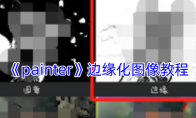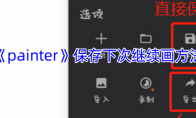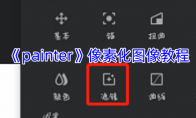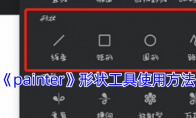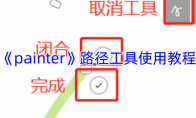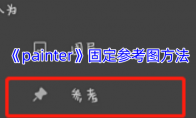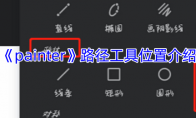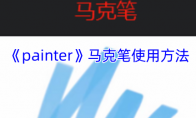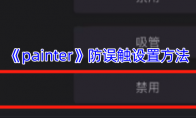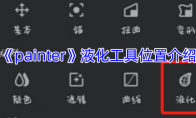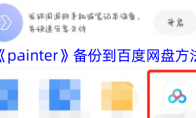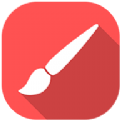进入绘画操作界面后,在右上角打开工具栏,选择编辑菜单栏下面的“滤镜”工具,下滑找到“艺术效果”栏目,点击“边缘化”效果,即可快速去掉颜色,将边缘变成黑色,实现边缘化图像的效果。这一功能便于用户快速提取图像的线稿,进行进一步的创作或编辑。painter怎么边缘化图像?1、很多人总是不会提取线稿图片,要么变成黑白之后抠图,或者是手动抠图,其实在painter软件中,直接用滤镜效果就可以直接提取。2、导入需要提取线稿的图片,打开滤镜工具,选择艺术效果里面的“边缘化”效果,这样可以快速去掉颜色,将边缘变成黑色,提取出线稿。以上就是小编带来的painter怎么边缘化图像?infinite painter边缘化图像教程,更多相关资讯教程,请关注3DM手游网。